Halo Infinite การตั้งค่าพีซีที่ดีที่สุดเพื่อเพิ่ม FPS
เผยแพร่แล้ว: 2023-02-11
Halo Infinite เป็นวิดีโอเกมแนวผจญภัยสุดยิ่งใหญ่จาก Xbox Game Studios มันเป็นเกมยิงมุมมองบุคคลที่หนึ่งและเป็นรายการหลักลำดับที่หกในซีรีส์ Halo ผู้เล่น Halo Infinite ต้องการประสิทธิภาพสูงเพื่อที่จะอยู่ในจุดสูงสุดของเกม มีการปรับปรุงหลายอย่างที่สามารถทำได้ในเกมสำหรับพีซีการตั้งค่าที่ดีที่สุดของ Halo Infinite ในเอกสารวันนี้ เราจะสำรวจการตั้งค่าต่างๆ ของคอมพิวเตอร์ที่จะช่วยให้คุณรันเกมได้อย่างราบรื่น ดังนั้น เพื่อเพิ่ม FPS ของคุณ การตั้งค่ากราฟิกที่ดีที่สุด และความแม่นยำในเกม ให้เราเริ่มต้นด้วยคำแนะนำของเราเกี่ยวกับการตั้งค่า Halo Infinite PC ที่ดีที่สุดทันที
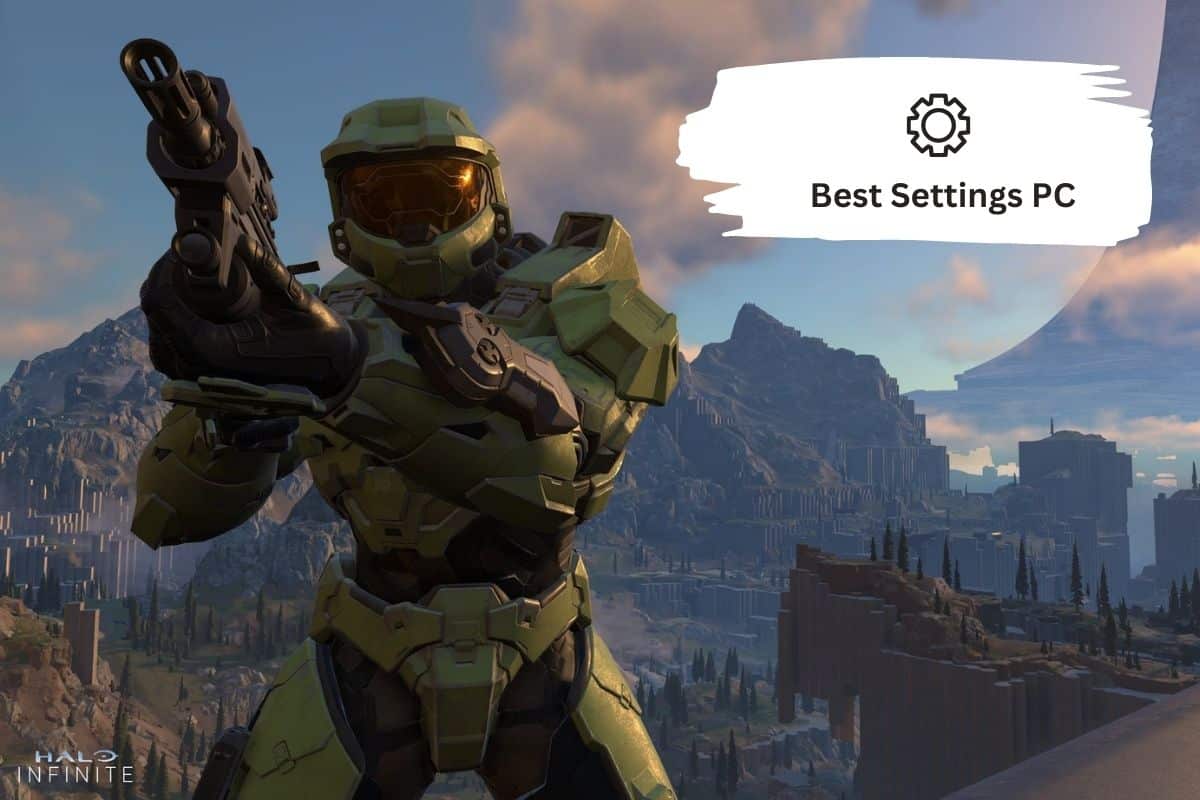
Halo Infinite การตั้งค่าพีซีที่ดีที่สุดเพื่อเพิ่ม FPS
เราได้แสดงการตั้งค่าพีซีที่ดีที่สุดเพื่อเพิ่ม FPS ใน Halo Infinite
ทำไมคุณถึงต้องการพีซีการตั้งค่าที่ดีที่สุด Halo Infinite
การตั้งค่าที่ดีที่สุดของ Halo Infinity สำหรับพีซีนั้นจำเป็นด้วยเหตุผลหลายประการ:
- เพื่อช่วยผู้เล่นเพิ่มประสิทธิภาพ FPS
- เพื่อให้ได้ภาพที่มีความคมชัดสูง
- เพื่ออัตราเฟรมที่ราบรื่น
- เพื่อเพิ่มประสิทธิภาพเหนือคุณภาพของภาพ
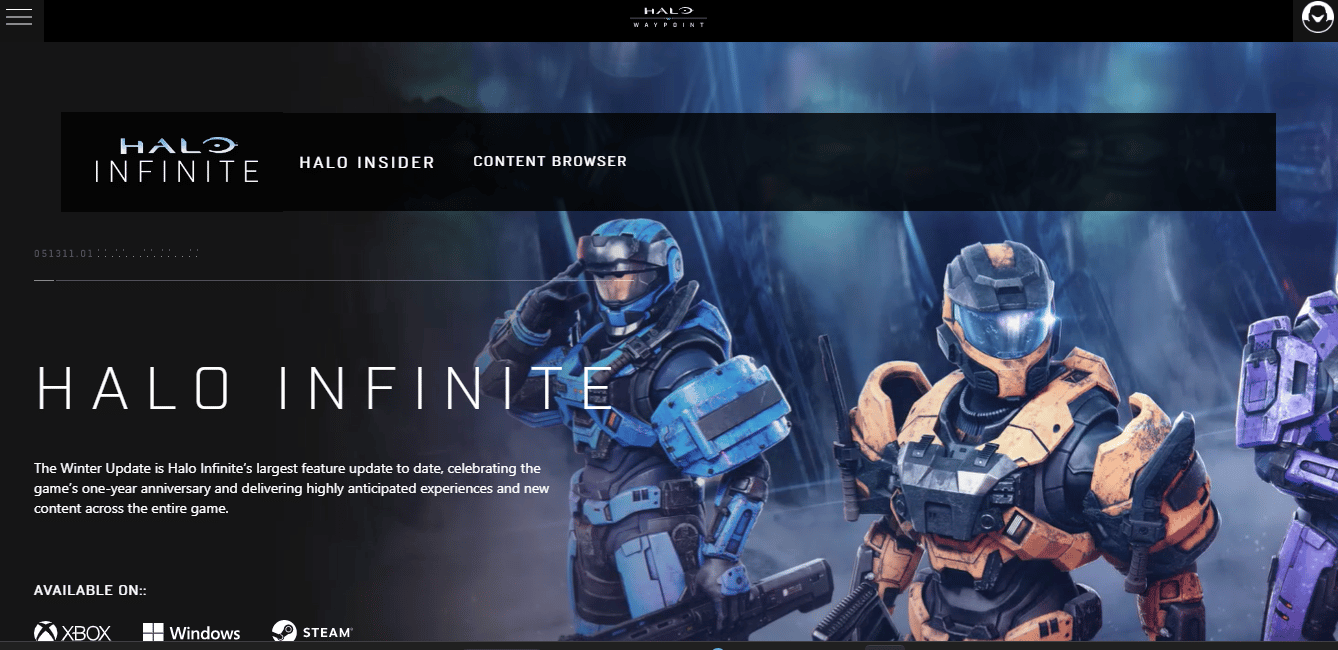
สุดยอดการตั้งค่าพีซี Halo Infinite
ในการตั้งค่าพีซีของคุณ คุณสามารถเรียกใช้ Halo Infinite ได้อย่างราบรื่นโดยเปลี่ยนการตั้งค่าบางอย่าง การปรับแต่งเหล่านี้จะช่วยนำเสนอคุณลักษณะต่างๆ เช่น การตั้งค่าภาพที่เพิ่มเฟรม (FPS) ให้กับผู้เล่น ทัศนวิสัยที่มากขึ้น และความแม่นยำที่มากขึ้น แต่ก่อนทำการเปลี่ยนแปลงการตั้งค่าพีซี ตรวจสอบให้แน่ใจว่าได้อัปเดตไดรเวอร์กราฟิกของคุณแล้ว นอกจากนี้ คุณต้องแน่ใจว่าพีซีของคุณตรงตามข้อกำหนดเพื่อใช้งาน Halo Infinite
ข้อกำหนดพีซีสำหรับพีซีระดับล่าง:
- ระบบปฏิบัติการ: Windows 10 RS3 x64
- หน่วยประมวลผล: AMD FX-8370 หรือ Intel i5-4440
- หน่วยความจำ: แรม 8 GB
- กราฟิก: NVIDIA GTX 1050 ti หรือ AMD RX 570
- DirectX: เวอร์ชัน 12
- พื้นที่เก็บข้อมูล: 50 GB พร้อมใช้งาน
ข้อกำหนดพีซีสำหรับพีซีระดับไฮเอนด์:
- ระบบปฏิบัติการ: Windows 10 19H2 x64
- หน่วยประมวลผล: AMD Ryzen 7 3700X หรือ Intel i7-9700k
- หน่วยความจำ: แรม 16 GB
- กราฟิก: Radeon RX 5700 XT หรือ Nvidia RTX 2070
- DirectX: เวอร์ชัน 12
- พื้นที่เก็บข้อมูล: 50 GB พร้อมใช้งาน
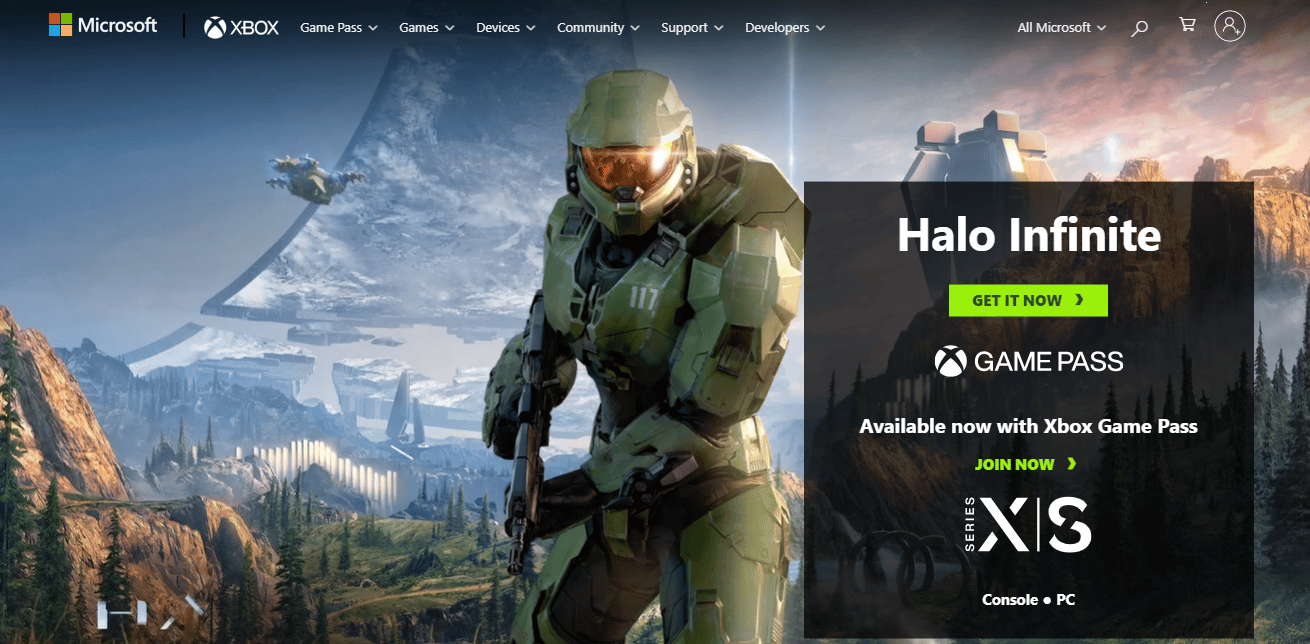
อ่านเพิ่มเติม: แก้ไข Halo Infinite ทำให้หยุดทำงานเมื่อเริ่มต้น
Halo Infinite พีซีการตั้งค่าที่ดีที่สุดสำหรับพีซีระดับล่าง
หากคุณเล่น Halo Infinite ด้วยการตั้งค่าขั้นต่ำหรือที่แนะนำ ให้ทำตามการตั้งค่าที่ดีที่สุดด้านล่าง:
สำหรับการตั้งค่าวิดีโอที่แสดง :
- ขอบเขตการมองเห็น : 95-100 การตั้งค่าขอบเขตการมองเห็นจะปรับหน้าจอโดยรวม วิธีนี้จะช่วยให้คุณซูมกล้องออก ทำให้คุณมองเห็นสนามรบได้มากขึ้น การเพิ่มการตั้งค่านี้จะทำให้เกิดเอฟเฟ็กต์ฟิชอาย การตั้งค่ายังสามารถลดลงต่ำกว่า 95
- เต็มจอไร้ขอบ : ปิด เนื่องจากเป็นคุณสมบัติที่มีประโยชน์สำหรับผู้เล่นที่แท็บบ่อย ๆ และบังคับให้ระบบของคุณแบ่งทรัพยากร
- มาตราส่วนความละเอียด: ความละเอียดดั้งเดิมหรือ 100% เนื่องจากการลดมาตราส่วนความละเอียดของคุณจะทำให้ Infinite ดูแย่ลง อย่างไรก็ตาม ประสิทธิภาพที่เพิ่มขึ้นจะช่วยให้คุณได้อัตราเฟรมที่ราบรื่น
- อัตราเฟรมขั้นต่ำ : ปิด
- อัตราเฟรมสูงสุด: อัตราการรีเฟรชของระบบ
- Vsync : ปิด
- จำกัดอัตราเฟรมที่ไม่ใช้งาน : ปิด
สำหรับการตั้งค่าทางประสาทสัมผัสการแข่งขัน Halo Infinite :
- หากต้องการเบลอ : ศูนย์เปอร์เซ็นต์
- สำหรับการสั่นหน้าจอ : ศูนย์เปอร์เซ็นต์
- สำหรับการเปิดรับแสง : ศูนย์เปอร์เซ็นต์
- สำหรับเอฟเฟกต์เต็มหน้าจอ: ศูนย์เปอร์เซ็นต์
- สำหรับเส้นความเร็ว: ปิดใช้งาน
- สำหรับการลับคม : ศูนย์เปอร์เซ็นต์
พีซีการตั้งค่าที่ดีที่สุด Halo Infinite สำหรับพีซีระดับไฮเอนด์
ด้านล่างนี้คือการตั้งค่าการแสดงผลสำหรับพีซีระดับไฮเอนด์บน Halo Infinite:
- สำหรับขอบเขตการมองเห็น : 95-100
- สำหรับโหมดเต็มจอไร้ขอบ : เปิด
- สำหรับมาตราส่วนความละเอียด : 100%
- สำหรับอัตราเฟรมขั้นต่ำ : ปิด
- สำหรับอัตราเฟรมสูงสุด : 120
- สำหรับ VSync : ปิด
- สำหรับขีดจำกัดเฟรมที่ไม่ใช้งาน : ปิด
Halo Infinite การตั้งค่ากราฟิกที่ดีที่สุด
แม้ว่า Halo Infinite จะเป็นเกมที่ยอดเยี่ยมในการเล่น แต่ประสิทธิภาพบนพีซีนั้นไม่เหมือนกัน เกมได้รับการปรับปรุงไม่ดี ดังนั้นจึงจำเป็นต้องมีการตั้งค่ากราฟิกที่ดีที่สุดของ Halo Infinite ในระบบของคุณ คุณสามารถทำการเปลี่ยนแปลงเล็กน้อยเพื่อปรับปรุงประสิทธิภาพของเกมตามรายการด้านล่าง:
- Field of View : 100 เนื่องจาก Field of View ใน Halo Infinite ไม่ส่งผลต่อประสิทธิภาพมากนัก
- จอภาพแสดงผล : 1 ตรวจสอบให้แน่ใจว่าได้เลือกจอภาพหลักแล้ว
- เต็มจอไร้ขอบ : อย่างไรก็ตาม เมื่อเปิดใช้งาน คุณมักจะสูญเสียประสิทธิภาพการทำงานในทุกโหมดหน้าต่างที่ไม่ใช่โหมดเต็มหน้าจอ
- ขนาดหน้าต่าง : ปิดใช้งานเมื่อเปิดโหมดเต็มจอไร้ขอบ หากต้องการลดความละเอียดลง ให้ปิดใช้โหมดเต็มจอไร้ขอบ
- ระดับความละเอียด : 100% เนื่องจากการลดจะทำให้เกมดูเบลอและการเพิ่มจะส่งผลต่อประสิทธิภาพ
- อัตราเฟรมขั้นต่ำ : ปิด
- อัตราเฟรมสูงสุด : ปลดล็อค หากต้องการจำกัด FPS ให้ตั้งค่านี้เป็น 72 หรือ 144 ขึ้นอยู่กับ GPU ของคุณ
- VSync : ปิด
- จำกัดอัตราเฟรมที่ไม่ใช้งาน : ปิด การตั้งค่านี้บังคับใช้การตั้งค่าอัตราเฟรมสูงสุดในการย่อขนาดเกม
- พรีเซ็ตคุณภาพ : กำหนดเอง
- Anti-aliasing : ต่ำเนื่องจากทำให้เกมดูคมชัดขึ้น
- การกรองพื้นผิว : ต่ำ สำหรับผู้ใช้ GPU ระดับล่าง ต่ำคือตัวเลือกเดียวสำหรับการกรองพื้นผิว
- การบดเคี้ยวโดยรอบ : ต่ำ
- คุณภาพพื้นผิว : ต่ำ
- คุณภาพรูปทรงเรขาคณิต : ต่ำเนื่องจากการเพิ่มคุณภาพจะลดป๊อปอิน แต่ส่งผลต่อประสิทธิภาพอย่างมาก
- การสะท้อน : ต่ำ
- ความชัดลึก : ต่ำ มันจะช่วยให้ด้านข้างของคุณไม่เบลอเวลาที่คุณ ADS ทำให้คุณโฟกัสไปที่เป้าหมายได้มากขึ้น
- คุณภาพของเงา : ต่ำ
- คุณภาพแสง: ต่ำ เนื่องจากการเพิ่มคุณภาพจะเพิ่มจำนวนการแสดงเงาสูงสุดซึ่งอาจต้องใช้ความพยายามมาก
- ปริมาณหมอกคุณภาพ : ต่ำ การตั้งค่านี้ไม่ส่งผลต่อประสิทธิภาพมากนัก
- คุณภาพคลาวด์ : ต่ำ การตั้งค่านี้มีผลกระทบเล็กน้อยต่อประสิทธิภาพ
- ไดนามิกวินด์ : ปิด การตั้งค่านี้มีผลกระทบต่อประสิทธิภาพน้อยมากหรือไม่มีเลย
- คุณภาพการคลุมดิน : ต่ำ การตั้งค่านี้ควบคุมคุณภาพของสิ่งที่อยู่บนพื้นดิน เช่น หินและวัตถุขนาดเล็กอื่นๆ
- คุณภาพของเอฟเฟกต์ : ต่ำ เมื่อเพิ่มคุณภาพ คุณจะพบกับประสิทธิภาพที่ลดลงทุกครั้งที่ระเบิดมือบนหน้าจอของคุณ
- คุณภาพรูปลอก : ปานกลาง. ควบคุมคุณภาพของรอยยางและรอยเท้า
- คุณภาพภาพเคลื่อนไหว : อัตโนมัติ คุณภาพนี้ขึ้นอยู่กับพลังของ CPU ของคุณ
- คุณภาพของภูมิประเทศ : ต่ำ เมื่อเพิ่มคุณภาพนี้ คุณจะสูญเสียประสิทธิภาพที่สำคัญในแผนที่ขนาดใหญ่
- คุณภาพการจำลอง : สูง การตั้งค่านี้มีผลกับ CPU ของคุณ ดังนั้น คุณควรลดค่านี้ลงหากคุณมี CPU ที่อ่อนแอกว่า
- Flocking คุณภาพ : ต่ำ
- Async Compute : ปิด
- เบลอ : 0%.
- หน้าจอสั่น : 20%.
- การเปิดรับแสง : 70% (โดยค่าเริ่มต้น)
- เอฟเฟกต์เต็มหน้าจอ : 100% เอฟเฟ็กต์เหล่านี้มีผลระหว่างการเติมโล่หรือขณะใช้อุปกรณ์
- Speed Line : เปิด
- ความคม : 0%. ไม่จำเป็นต้องปรับความคมชัดหากคุณปิด 'อัตราเฟรมขั้นต่ำ
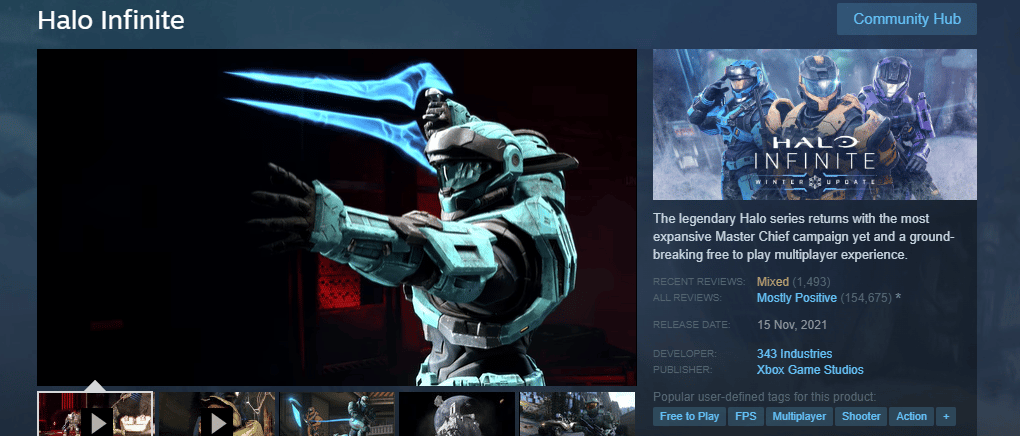

อ่านเพิ่มเติม: แก้ไข Halo Infinite สมาชิก Fireteam ทั้งหมดไม่ได้อยู่ในเวอร์ชันเดียวกันใน Windows 11
การตั้งค่า Halo Infinite เพื่อเพิ่ม FPS
แม้ว่าการตั้งค่าเริ่มต้นของ Halo Infinite จะค่อนข้างดีและสนุกสนาน แต่เพื่อประสบการณ์ที่น่าตื่นเต้นยิ่งขึ้น คุณสามารถเลือกการตั้งค่าการแข่งขันของ Halo Infinite ได้เช่นกัน คุณสามารถเพิ่ม FPS ของคุณเพื่อรับประโยชน์สูงสุดจากจอภาพที่มีอัตราการรีเฟรชสูง
คุณสามารถตั้งค่า Halo Infinite เพื่อเพิ่ม FPS ได้ดังต่อไปนี้:
- มุมมอง : 100+. คุณสามารถเปลี่ยนขอบเขตการมองเห็นเป็น 100 หรือสูงกว่าเพื่อสัมผัสกับเอฟเฟกต์ที่ยอดเยี่ยม นอกจากนี้ยังมีประโยชน์ในกรณีของผู้เล่นหลายคน
- การ์ดแสดงผล : GPU คุณสามารถเลือก GPU เฉพาะของคุณในการตั้งค่าการ์ดแสดงผลเพื่อให้ได้ประสิทธิภาพสูงสุดในเกม
- จอภาพแสดงผล : จอแสดงผลหลัก จอแสดงผลนี้มีไว้สำหรับผู้ที่มีหลายจอแสดงผล
- เต็มจอไร้ขอบ : เปิดใช้งาน เพื่อให้ผู้เล่นได้รับภาพเต็มหน้าจอ คุณต้องเปิดใช้งานตัวเลือกเต็มหน้าจอแบบไร้ขอบ
- ระดับความละเอียด : 100% ในกรณีที่คุณลดระดับความละเอียดลง มันจะช่วยเพิ่มความเร็ว FPS ให้คุณอย่างมาก แต่จะทำให้ความคมชัดของภาพลดลงด้วย
- เฟรมเรตขั้นต่ำ : ปิด ในกรณีที่คุณกำหนดเป้าหมาย FPS เฉพาะในการตั้งค่าเฟรมเรตขั้นต่ำ เกมจะลดกราฟิกและความละเอียดของคุณลงเพื่อให้บรรลุเป้าหมายนั้น ดังนั้น ยิ่งเป้าหมายสูงเท่าไร พื้นผิวของคุณก็จะยิ่งขุ่นมากขึ้นเท่านั้น
- อัตราเฟรมสูงสุด : ปลดล็อค คุณต้องเปลี่ยนอัตราเฟรมสูงสุดเป็นปลดล็อคเพื่อหลีกเลี่ยงการจำกัด FPS ของคุณ
- VSYNC : ปิด คุณต้องปิด Vsync เพื่อหลีกเลี่ยงการกำหนด FPS
- จำกัด อัตราเฟรมที่ไม่ใช้งาน : การตั้งค่าส่วนบุคคล คุณสามารถปิดการใช้งาน Limit Inactive Frame Rate ในเกมได้ หากคุณเริ่มมีอาการกระตุกหรือแลคในเกม
- พรีเซ็ตคุณภาพ : กำหนดเอง คุณสามารถตั้งค่า Quality Preset เป็น Custom ซึ่งจะช่วยคุณกำหนดการตั้งค่ากราฟิกแต่ละรายการแยกกัน
- การต่อต้านนามแฝง : ต่ำ คุณต้องลดระดับลงเพื่อให้ได้ประสิทธิภาพสูงสุดใน Halo Infinite
- การกรองพื้นผิว : ต่ำ คุณสามารถตั้งค่าต่ำเพื่อหลีกเลี่ยงการโดน FPS
- การบดเคี้ยวโดยรอบ : ต่ำ คุณสามารถตั้งค่า Ambient Occlusion เป็น Low ได้หากต้องการประสิทธิภาพสูงสุด
- คุณภาพพื้นผิว : ต่ำหรือปานกลาง หากคุณกำลังเล่นแคมเปญ ให้เปลี่ยนเป็นสื่อเพื่อภาพที่ดี หากคุณเล่นหลายคน ให้ลดระดับต่ำเพื่อรับ FPS ที่ดีที่สุด
- คุณภาพรูปทรงเรขาคณิต : ต่ำหรือปานกลาง ตั้งค่าต่ำเพื่อประสิทธิภาพที่ยอดเยี่ยมในเกม หากคุณมีพีซีระดับกลางถึงระดับไฮเอนด์ ให้ตั้งค่าสูงเพื่อให้ได้คุณภาพการมองเห็นที่ดีขึ้นในระยะไกล
- การสะท้อน : ปิดหรือต่ำ ตั้งค่าต่ำเพื่อให้มีผลในกรณีที่คุณมี FPS สำรอง คุณสามารถปิดได้หากคุณมีปัญหากับประสิทธิภาพในเกม
- ระยะชัดลึก : สูง คุณสามารถตั้งค่าให้สูงได้เนื่องจากไม่มีผลกระทบต่อประสิทธิภาพการทำงาน
- คุณภาพของเงา : ต่ำ คุณสามารถลดระดับลงเพื่อให้ได้ประสิทธิภาพที่ดีที่สุดเนื่องจาก FPS ภาษีเงา
- คุณภาพแสงสว่าง : ต่ำ คุณสามารถตั้งค่าคุณภาพแสงเป็นต่ำได้เนื่องจากจะลดคุณภาพแสงที่แสดงผล และจะส่งผลให้ FPS เพิ่มขึ้น
- ปริมาณหมอกคุณภาพ : สูง เพิ่มการปรับปรุงเล็กน้อยให้กับ FPS โดยรวมของ Halo Infinite
- คุณภาพคลาวด์ : ต่ำ คุณสามารถตั้งค่านี้ต่ำเพื่อเพิ่ม FPS สูงสุด 5% ในเกม
- ไดนามิกลม : ต่ำ ลดการตั้งค่านี้จาก Ultra Low เพื่อเพิ่ม FPS ที่เหมาะสม
- คุณภาพการคลุมดิน : สูงหรือสูงเป็นพิเศษ คุณสามารถตั้งค่านี้เป็น High หรือ Ultra เพื่อความคมชัดของภาพที่ดีที่สุด
- คุณภาพของเอฟเฟกต์ : ต่ำ การเปลี่ยนการตั้งค่านี้เป็นต่ำจะช่วยให้คุณได้รับ FPS ที่ดีขึ้น
- คุณภาพรูปลอก : Ultra. ตั้งค่านี้เป็น Ultra เนื่องจากการลดระดับลงไม่ได้ให้ประสิทธิภาพที่ดีขึ้น
- คุณภาพภาพเคลื่อนไหว : อัตโนมัติ ตั้งค่านี้เป็นอัตโนมัติเนื่องจากการตั้งค่าสูงสุดอาจทำให้เกิดอาการกระตุกหรือ FPS ที่ไม่ต้องการ
- คุณภาพภูมิประเทศ : สูงหรือพิเศษ คุณสามารถตั้งค่านี้เป็น High หรือ Ultra เพื่อความคมชัดของภาพที่ดีที่สุดโดยมีค่าใช้จ่ายด้านประสิทธิภาพต่ำที่สุด
- คุณภาพการจำลอง: สูง ตั้งค่านี้ให้สูงเพื่อประสบการณ์ที่ไม่มีใครเทียบได้ในเกมโดยไม่มีการลด FPS ที่มองเห็นได้
- Flocking Quality: ปิดหรือต่ำ ตั้งค่านี้เป็นปิดในโหมดผู้เล่นหลายคนและต่ำในแคมเปญเพื่อประสิทธิภาพที่ดีที่สุด
- การคำนวณ ASYNC : เปิดใช้งาน ASYNC Compute เป็นการตั้งค่าที่ยอดเยี่ยมในการรับ FPS ที่มากขึ้น
- เบลอ : 0%. การตั้งค่านี้ทำให้เกิดเอฟเฟกต์เบลอระหว่างการระเบิด การวิ่ง และอุปกรณ์
- การสั่นของหน้าจอ : 0% การตั้งค่าคุณสมบัตินี้ให้สูงขึ้นอาจทำให้ผู้เล่นบางคนเกิดอาการเมารถได้
- ค่าแสง : 0%. ตั้งค่าเป็น 0% เพื่อป้องกันไม่ให้ตาพร่ามัวด้วยแสงแฟลชระหว่างการระเบิด การใช้อุปกรณ์ และฉากคัตซีน
- เอฟเฟ็กต์เต็มหน้าจอ : 20% หรือต่ำกว่า เอฟเฟ็กต์เต็มหน้าจอจะช่วยเพิ่มเอฟเฟ็กต์ความโปร่งใส
- เส้นความเร็ว : ปิดใช้งาน ตั้งค่าเป็นปิดใช้งานเพื่อหลีกเลี่ยงสิ่งรบกวน
- ความคมชัด : ความชอบส่วนบุคคล ตั้งค่าต่ำเพื่อใช้ความคมชัดที่เพิ่มขึ้นเพื่อทำให้พื้นผิวคมชัดขึ้น
ที่แนะนำ:
- 8 วิธีในการแก้ไข Hulu Fast Forward Glitch
- 8 วิธีในการแก้ไขในหมู่พวกเรา Ping สูงบน Android
- แก้ไขข้อผิดพลาดที่ตรวจพบ Halo Infinite No Ping ไปยังศูนย์ข้อมูล
- แก้ไขข้อผิดพลาดในการเชื่อมต่อกับคุณใน Halo Infinite
สิ่งนี้นำเราไปสู่จุดสิ้นสุดของคำแนะนำของเราเกี่ยวกับ การตั้งค่าพีซีที่ดีที่สุดของ Halo Infinite เราหวังว่าเราจะสามารถช่วยคุณในการตั้งค่าที่คุณสามารถเลือกได้เพื่อประสิทธิภาพที่ดีขึ้นใน Halo Infinite แจ้งให้เราทราบหากคุณมีข้อสงสัย ข้อสงสัย หรือข้อเสนอแนะอื่น ๆ โดยแสดงความคิดเห็นอันมีค่าของคุณด้านล่าง
